Windows XP操作系统
- 格式:ppt
- 大小:1.83 MB
- 文档页数:177



•Windows XP 概述•Windows XP 安装与配置•Windows XP 基本操作•Windows XP 高级功能•Windows XP 常用软件介绍•Windows XP 网络配置与应用•Windows XP 系统维护与优化目录2001年10月25日,WindowsXP正式发布Windows XP是基于Windows NT架构的操作系统,是Windows 98和Windows 2000的后续产品1990年代后期,微软开始研发Windows XPWindows XP的发展历程Windows XP的版本与特点01020304其他CD-ROM 盘、鼠标等支持推荐使用卡硬盘空间最低处理器内存Windows XP 的系统要求确认计算机硬件配置备份重要数据选择安装方式准备安装媒介安装前的准备工作启动计算机并进入BIOS 设置复制文件和安装组件设置计算机名称和管理员密码完成安装并重启计算机选择安装分区和格式化选项加载Windows XP 安装程序安装Windows XP 的步骤安装后的配置与优化更新操作系统补丁和驱动程序配置网络连接和防火墙优化系统性能安装常用软件和工具桌面与任务栏的操作桌面的组成与布局01桌面背景与主题设置02任务栏的设置与使用03窗口与对话框的操作窗口的组成与操作窗口标题栏、菜单栏、工具栏等窗口的基本操作打开、关闭、最小化、最大化、还原窗口对话框的组成与操作选项卡、文本框、列表框、复选框等文件与文件夹的操作文件与文件夹的基本概念文件与文件夹的基本操作文件搜索与排序文件属性设置与查看创建还原点还原系统注意事项030201系统还原功能的使用远程桌面连接的设置与使用启用远程桌面在Windows XP系统中启用远程桌面功能,允许其他计算机远程连接到本机。
设置远程桌面连接配置远程桌面连接的参数,如分辨率、颜色深度、音频设置等,以满足不同需求。
远程桌面连接的使用使用远程桌面连接工具连接到目标计算机,实现远程控制、文件传输等操作。
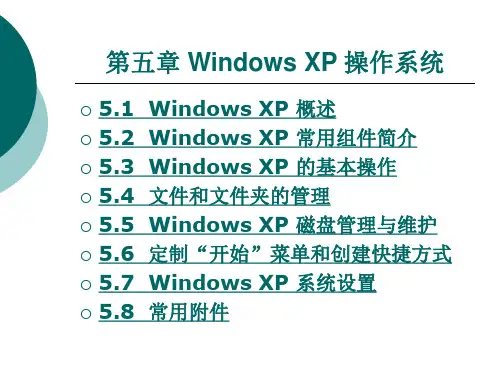
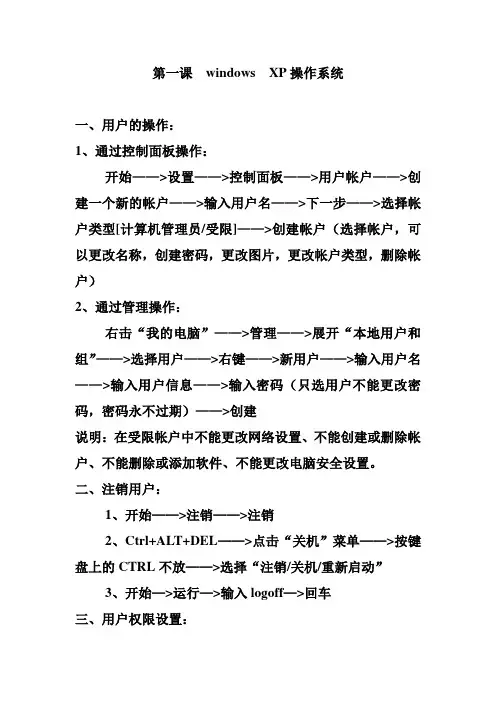
第一课windows XP操作系统一、用户的操作:1、通过控制面板操作:开始——>设置——>控制面板——>用户帐户——>创建一个新的帐户——>输入用户名——>下一步——>选择帐户类型[计算机管理员/受限]——>创建帐户(选择帐户,可以更改名称,创建密码,更改图片,更改帐户类型,删除帐户)2、通过管理操作:右击“我的电脑”——>管理——>展开“本地用户和组”——>选择用户——>右键——>新用户——>输入用户名——>输入用户信息——>输入密码(只选用户不能更改密码,密码永不过期)——>创建说明:在受限帐户中不能更改网络设置、不能创建或删除帐户、不能删除或添加软件、不能更改电脑安全设置。
二、注销用户:1、开始——>注销——>注销2、Ctrl+ALT+DEL——>点击“关机”菜单——>按键盘上的CTRL不放——>选择“注销/关机/重新启动”3、开始—>运行—>输入logoff—>回车三、用户权限设置:右击我的电脑——>管理——>展开本地用户和组——>选择用户(双击)——>隶属于——>(一般用户:user/管理用户:administrator)——>添加——>高级——>立即查找——>选择administrator——>确定——>确定——>确定四、文件夹的共享:1、共享文件夹:选择文件夹——>右键——>共享和安全——>选择“共享此文件夹”——>权限(可以选择访问的用户名和权限)——>确定——>确定2、访问共享文件夹:打开我的电脑——>输入在局域网中需要访问的IP地址[例:\\192.168.1.44]3、隐藏共享:选择文件夹—>右键—>共享和安全—>选择共享此文件夹—>在共享名中可以更改共享名称—>输入$—>确定例:访问192.168.0.20电脑中a的隐藏共享\\192.168.0.20\a$4、映射网络驱动器:访问到共享的文件夹——>选择文件夹——>右键——>映射网络驱动器——>选择驱动器——>完成5、断开网络映射:选择网络驱动器——>右键——>断开6、关闭简单共享:打开我的电脑—>工具菜单—>文件夹选项—>查看—>使用简单文件共享(取消 )—>确定7、打开或关闭共享服务:开始—>运行—>输入services.msc—>回车—>选择server —>回车—>启动类型(手动/自动) —>启动/停止—>确定说明:当更改了服务状态,必须重启或注销才生效。

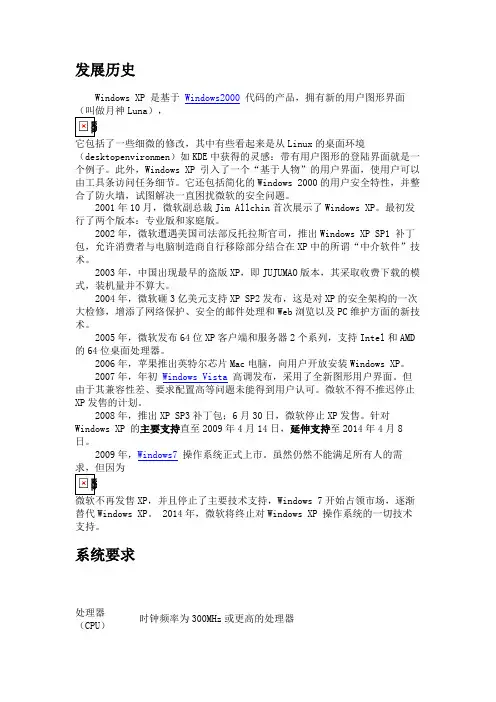
发展历史Windows XP 是基于Windows2000代码的产品,拥有新的用户图形界面(叫做月神Luna),它包括了一些细微的修改,其中有些看起来是从Linux的桌面环境(desktopenvironmen)如KDE中获得的灵感:带有用户图形的登陆界面就是一个例子。
此外,Windows XP 引入了一个“基于人物”的用户界面,使用户可以由工具条访问任务细节。
它还包括简化的Windows 2000的用户安全特性,并整合了防火墙,试图解决一直困扰微软的安全问题。
2001年10月,微软副总裁Jim Allchin首次展示了Windows XP。
最初发行了两个版本:专业版和家庭版。
2002年,微软遭遇美国司法部反托拉斯官司,推出Windows XP SP1 补丁包,允许消费者与电脑制造商自行移除部分结合在XP中的所谓“中介软件”技术。
2003年,中国出现最早的盗版XP,即JUJUMAO版本,其采取收费下载的模式,装机量并不算大。
2004年,微软砸3亿美元支持XP SP2发布,这是对XP的安全架构的一次大检修,增添了网络保护、安全的邮件处理和Web浏览以及PC维护方面的新技术。
2005年,微软发布64位XP客户端和服务器2个系列,支持Intel和AMD 的64位桌面处理器。
2006年,苹果推出英特尔芯片Mac电脑,向用户开放安装Windows XP。
2007年,年初Windows Vista高调发布,采用了全新图形用户界面。
但由于其兼容性差、要求配置高等问题未能得到用户认可。
微软不得不推迟停止XP发售的计划。
2008年,推出XP SP3补丁包;6月30日,微软停止XP发售。
针对Windows XP 的主要支持直至2009年4月14日,延伸支持至2014年4月8日。
2009年,Windows7操作系统正式上市。
虽然仍然不能满足所有人的需求,但因为微软不再发售XP,并且停止了主要技术支持,Windows 7开始占领市场,逐渐替代Windows XP。

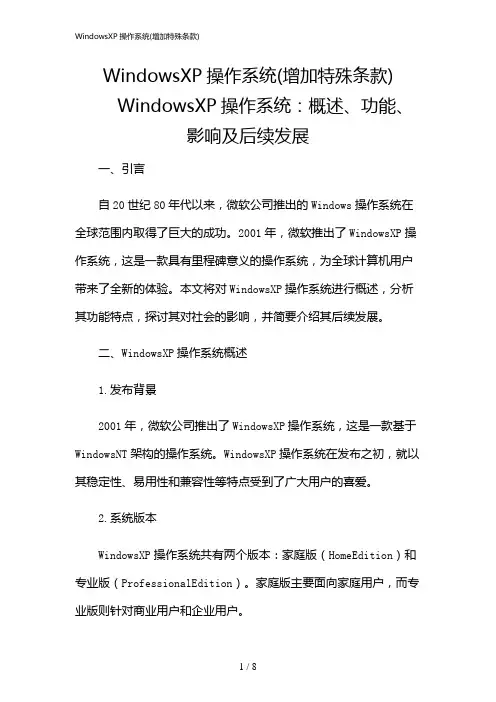
WindowsXP操作系统(增加特殊条款)WindowsXP操作系统:概述、功能、影响及后续发展一、引言自20世纪80年代以来,微软公司推出的Windows操作系统在全球范围内取得了巨大的成功。
2001年,微软推出了WindowsXP操作系统,这是一款具有里程碑意义的操作系统,为全球计算机用户带来了全新的体验。
本文将对WindowsXP操作系统进行概述,分析其功能特点,探讨其对社会的影响,并简要介绍其后续发展。
二、WindowsXP操作系统概述1.发布背景2001年,微软公司推出了WindowsXP操作系统,这是一款基于WindowsNT架构的操作系统。
WindowsXP操作系统在发布之初,就以其稳定性、易用性和兼容性等特点受到了广大用户的喜爱。
2.系统版本WindowsXP操作系统共有两个版本:家庭版(HomeEdition)和专业版(ProfessionalEdition)。
家庭版主要面向家庭用户,而专业版则针对商业用户和企业用户。
3.系统要求WindowsXP操作系统对硬件的要求相对较低,这使得许多老旧的计算机设备也能顺利运行该系统。
同时,WindowsXP操作系统具有良好的兼容性,能够支持大量的应用程序和硬件设备。
三、WindowsXP操作系统的功能特点1.用户界面WindowsXP操作系统采用了全新的用户界面,使得操作更加直观、便捷。
其中,开始菜单、任务栏和桌面等元素都进行了优化,提高了用户的使用体验。
2.系统稳定性WindowsXP操作系统在稳定性方面进行了大量的优化,使得系统运行更加稳定。
WindowsXP还提供了系统还原功能,用户可以在遇到问题时轻松恢复到之前的系统状态。
3.网络功能WindowsXP操作系统内置了丰富的网络功能,包括网络连接、文件共享、打印机共享等。
这使得用户能够方便地实现家庭网络或办公网络的搭建。
4.安全性WindowsXP操作系统在安全性方面进行了改进,提供了防火墙、自动更新等功能,帮助用户保护计算机安全。
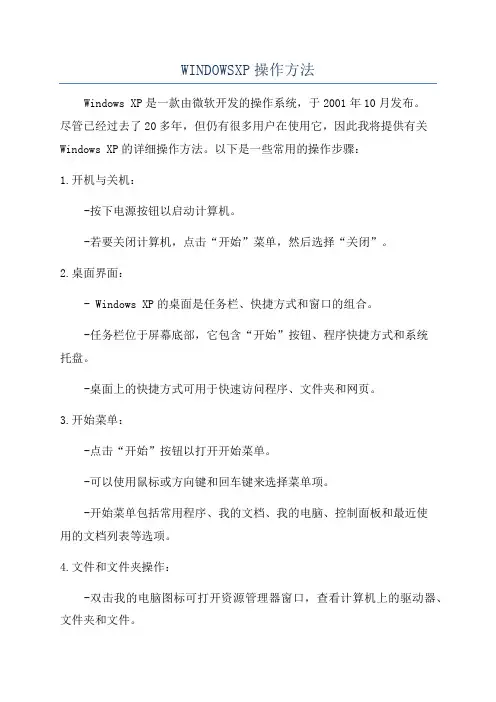
WINDOWSXP操作方法Windows XP是一款由微软开发的操作系统,于2001年10月发布。
尽管已经过去了20多年,但仍有很多用户在使用它,因此我将提供有关Windows XP的详细操作方法。
以下是一些常用的操作步骤:1.开机与关机:-按下电源按钮以启动计算机。
-若要关闭计算机,点击“开始”菜单,然后选择“关闭”。
2.桌面界面:- Windows XP的桌面是任务栏、快捷方式和窗口的组合。
-任务栏位于屏幕底部,它包含“开始”按钮、程序快捷方式和系统托盘。
-桌面上的快捷方式可用于快速访问程序、文件夹和网页。
3.开始菜单:-点击“开始”按钮以打开开始菜单。
-可以使用鼠标或方向键和回车键来选择菜单项。
-开始菜单包括常用程序、我的文档、我的电脑、控制面板和最近使用的文档列表等选项。
4.文件和文件夹操作:-双击我的电脑图标可打开资源管理器窗口,查看计算机上的驱动器、文件夹和文件。
-右键单击文件或文件夹可打开上下文菜单,用于复制、剪切、重命名、删除等操作。
-可以使用“文件”菜单中的选项来新建、打开和保存文件。
5.窗口操作:-可以拖动窗口的标题栏来移动窗口的位置。
-点击窗口的最大化按钮可使窗口充满整个屏幕。
-窗口的左上角有一个小的图标,用于最小化窗口。
-按下ALT+TAB键可以在打开的窗口之间切换。
6.控制面板:-在开始菜单中选择“控制面板”可打开控制面板窗口,用于管理系统设置和配置。
-控制面板包括许多不同的选项,如网络连接、声音和音频设备、打印机以及用户帐户等。
7.网络连接:-打开“控制面板”,然后选择“网络连接”可查看和管理计算机的网络连接。
-可以通过双击网络连接图标来连接或断开网络。
-可以通过右键单击网络连接图标来配置网络设置,如IP地址、子网掩码和默认网关等。
8. 访问Internet Explorer:- 双击桌面上的Internet Explorer图标可打开浏览器窗口。
-可以在地址栏中输入URL来访问网页。

Windows XP 操作系统contents •Windows XP 概述与特点•安装与配置Windows XP •Windows XP 基本操作与文件管理•应用程序管理与兼容性解决方案•网络连接与互联网应用•系统维护与故障排除技巧目录Windows XP 概述与特点Windows XP 经历了多个版本更新,包括Service Pack 1、Service Pack 2 和Service Pack 3,以修复漏洞并增加新功能。
微软于2014年正式停止了对Windows XP 的技术支持,但它在全球范围内仍然拥有大量用户。
Windows XP 的前身是Windows 2000,微软在对其进行改进后于2001年发布了Windows XP。
Windows XP 发展历程Windows XP 针对家庭和企业用户,提供了更稳定、更安全的操作系统体验。
在当时的市场竞争中,Windows XP 凭借良好的兼容性和易用性赢得了广泛认可。
Windows XP 还针对多媒体和娱乐功能进行了优化,满足了当时日益增长的家庭娱乐需求。
市场需求与定位01增强了系统稳定性和安全性,包括防火墙、自动更新和安全中心等组件。
支持多用户账户管理,方便家庭成员或企业员工共享计算机资源。
内置了丰富的多媒体和娱乐功能,如Windows Media Player 、图片查看器等。
Windows XP 引入了全新的用户界面,包括任务栏、开始菜单和通知区域等,提高了用户操作效率。
020304主要功能及特点界面风格与设计理念Windows XP 的界面风格简洁明了,采用了蓝色和绿色的主题色调,给人以清新自然的感觉。
设计理念强调易用性和人性化,通过直观的图形界面和简洁的操作流程降低了用户的学习成本。
Windows XP 的界面设计在当时具有很高的辨识度,成为了一代经典操作系统。
安装与配置Windows XP02030401系统安装前准备工作确认计算机硬件配置符合Windows XP 系统要求。